Uwaga
Dostęp do tej strony wymaga autoryzacji. Może spróbować zalogować się lub zmienić katalogi.
Dostęp do tej strony wymaga autoryzacji. Możesz spróbować zmienić katalogi.
Brak aplikacji skrzynki odbiorczej systemu Windows (AppX) lub nie działają poprawnie
Wiele aplikacji skrzynki odbiorczej systemu Windows zostało przekonwertowanych na pakiety AppX. Pakiety AppX mają zależność od usługi AppReadiness, która działa w imieniu użytkownika w celu zarejestrowania tych typów aplikacji podczas procesu logowania. Ponieważ logowanie użytkownika VDI jest technicznie nowym logowaniem za każdym razem, usługa AppReadiness nie ma wszystkich niezbędnych informacji do prawidłowego skonfigurowania aplikacji skrzynki odbiorczej, zwłaszcza gdy te aplikacje są uaktualniane między aktualizacjami obrazów lub funkcji.
Instalowanie lub uaktualnianie programu FSLogix do najnowszej wersji
- Instrukcje: instalowanie aplikacji FSLogix
FSLogix 2210 (2.9.8361.52326) i nowsze wersje zapewniają nowe funkcje, aby zapewnić lepszą zgodność z aplikacjami skrzynki odbiorczej systemu Windows. Aplikacje skrzynki odbiorczej odwołują się do aplikacji wbudowanych i wstępnie zainstalowanych w systemie Windows. Aplikacje niestandardowe, 3strony usług pulpitu zdalnego lub aplikacje ze sklepu Microsoft Store nie są traktowane jako aplikacje skrzynki odbiorczej.
Uwaga
FsLogix nie obsługuje ani nie gwarantuje zgodności dla niestandardowych, 3usług pulpitu zdalnego ani aplikacji ze sklepu Microsoft Store.
Rejestrowanie aplikacji AppX przy użyciu programu PowerShell
Zaloguj się do komputera lub maszyny wirtualnej jako administrator lokalny lub użytkownik z uprawnieniami administracyjnymi.
Wybierz pozycję Start i wpisz
powershellbezpośrednio w menu Start.Wybierz pozycję Uruchom jako administrator w obszarze Windows PowerShell z menu Start po prawej stronie.

Rysunek 1. Uruchamianie programu PowerShell jako administrator z menu Start
Skopiuj kod programu PowerShell i wklej go w oknie programu PowerShell.
Przejrzyj listę aplikacji w
$AllUserInboxAppsKeylokalizacjach rejestru i .$AllUserAppsKey$AllUserInboxAppsKey = "HKLM:\SOFTWARE\Microsoft\Windows\CurrentVersion\Appx\AppxAllUserStore\InboxApplications" $AllUserApps = Get-ChildItem -Path $AllUserInboxAppsKey ForEach($Key in $AllUserApps) { Add-AppxPackage -DisableDevelopmentMode -Register (Get-ItemProperty -Path $Key.PsPath).Path } $AllUserAppsKey = "HKLM:\SOFTWARE\Microsoft\Windows\CurrentVersion\Appx\AppxAllUserStore\Applications" $AllUserApps = Get-ChildItem -Path $AllUserAppsKey ForEach($Key in $AllUserApps) { Add-AppxPackage -DisableDevelopmentMode -Register (Get-ItemProperty -Path $Key.PsPath).Path }Jeśli podczas wklejania do programu Windows PowerShell pojawi się okno dialogowe ostrzeżenia, wybierz pozycję
Paste anyway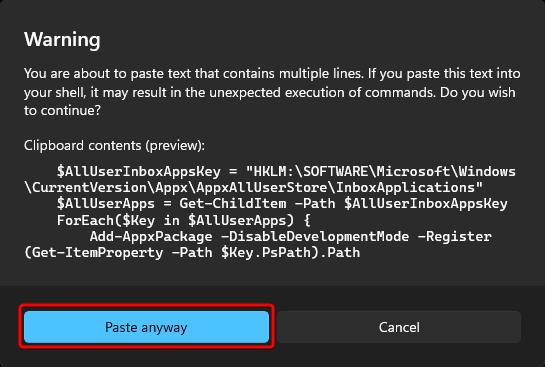
Rysunek 2. Ostrzeżenie dotyczące wklejania programu PowerShell
W przypadku korzystania z nowej aplikacji Microsoft Teams lub przełączania się do niej użytkownicy zgłaszają brak aplikacji lub mają długi czas ładowania
Nowa aplikacja Microsoft Teams to aplikacja MSIX, która musi być poprawnie zainstalowana dla wszystkich użytkowników. Użytkownicy, którzy mają możliwość przełączenia się na nową aplikację Microsoft Teams, mogą zainstalować aplikację w kontekście użytkownika, a nie dla wszystkich użytkowników. Aplikacje MSIX zainstalowane w ten sposób nie będą zachowywane dla użytkownika podczas logowania się do różnych maszyn wirtualnych, a aplikacje mogą wydawać się brakujące. Ponadto fsLogix czyści foldery, które nie są przeznaczone do roamingu podczas wylogowywanie.
Instalowanie nowej aplikacji Microsoft Teams dla wszystkich użytkowników lub "dla całego systemu"
Przed zezwoleniem użytkownikom na przełączanie środowiska usługi Teams zapoznaj się z artykułem Uaktualnianie do nowej usługi Teams dla infrastruktury pulpitu zwirtualizowanego (VDI).
Instalowanie lub uaktualnianie do wersji FSLogix 2210 poprawka 4 (2.9.8884.27471)
FSLogix 2210 poprawka 4 (2.9.8884.27471) lub nowsza zapewnia specjalną obsługę dla nowych aplikacji Teams na pulpitach wirtualnych.
Uwaga
- Podczas rejestrowania nowych aplikacji Teams według nazwy rodziny aplikacja jest przetwarzana poza plikiem AppxManifest.xml używanym przez usługę FSLogix i doda dodatkowy czas do logowania użytkownika.
[19:29:03.845][tid:000008d0.00001c64][INFO] Installed MSTeams in 907ms
Moje dane aplikacji nie są przenoszone lub brakuje ich podczas logowania się do nowej sesji
Aplikacje MSIX przechowują dane użytkownika w programie %LocalAppData%\Packages\<package-name>\. W ramach wersji 2210 (2.9.8361.52326) wprowadziliśmy InstallAppXPackages tę funkcję. Na podstawie interfejsu API odwołań platformy UWP istnieje wiele folderów w profilu użytkowników, które nie są przeznaczone do roamingu. We współpracy z zespołem platformy UWP fsLogix odrzuca zawartość tych folderów podczas wylogowywanie użytkownika.
Foldery nieznośne (nie są tworzone kopie zapasowe)
AppData\Local\Packages\*\ACAppData\Local\Packages\*\SystemAppDataAppData\Local\Packages\*\LocalCacheAppData\Local\Packages\*\TempStateAppData\Local\Packages\*\AppData
Ważne
Zawartość tych folderów jest usuwana podczas wylogowywanie niezależnie od konfiguracji redirections.xml.
Wyłączono InstallAppXPackagesprogram , ale niektóre aplikacje AppX są nadal zainstalowane lub dostępne dla użytkownika
To InstallAppXPackages ustawienie nie jest globalną konfiguracją zachowania aplikacji AppX w systemie Windows. To ustawienie ma wpływ tylko na sposób, w jaki FSLogix próbuje zachować środowisko użytkownika dla tych aplikacji. Aplikacje AppX są zarządzane przez system Windows i usługę AppReadiness. FsLogix nie zapewnia pełnej możliwości zarządzania aplikacjami AppX.